Как узнать, какой у меня процессор? Полное руководство
Введение
Знание типа процессора в вашем компьютере имеет решающее значение для оценки его возможностей и принятия взвешенных решений о возможных обновлениях, совместимости с программным обеспечением и оптимизации производительности. Этот гид поможет вам быстро и точно определить ваш процессор как в системах Windows, так и Mac, что позволит понять потенциал и ограничения вашей системы. Давайте углубимся в процесс поиска информации о вашем процессоре.

Почему важно знать ваш процессор
Понимание особенностей вашего процессора влияет на общую производительность системы и является критическим фактором при рассмотрении обновлений или проверки совместимости определенных программных приложений.
-
Влияние на производительность: ваш процессор играет ключевую роль в определении того, насколько эффективно ваш компьютер может выполнять задачи. Мощный процессор улучшает многозадачность и может без проблем запускать требовательные программы.
-
Совместимость с ПО: программное обеспечение часто имеет определенные требования к процессору. Знание вашего процессора гарантирует, что ваш компьютер поддерживает программное обеспечение и приложения, которые вы хотите использовать, без проблем.
-
Учет обновлений: если вы подумываете об улучшении производительности вашего компьютера, возможно, потребуется обновление процессора. Знание вашего текущего процессора помогает в выборе правильного пути обновления.
Имея это понимание, вы можете перейти к обнаружению, какой процессор у вас в устройстве.
Определение вашего процессора в Windows
Если вы используете машину на базе Windows, есть несколько простых методов, чтобы определить ваш процессор. Эти методы предоставляют упрощенный подход к получению необходимых сведений.
- Используя настройки Windows:
- Перейдите в меню “Пуск” и откройте “Настройки”.
- Нажмите “Система”, затем “О системе”.
-
Детали вашего процессора отображаются в разделе “Спецификации устройства”.
-
Проверка диспетчера задач:
- Щелкните правой кнопкой мыши на панели задач и выберите “Диспетчер задач”.
- Перейдите на вкладку “Производительность”.
-
Выберите “ЦП” в левой боковой панели. Вы увидите название процессора и его скорость.
-
Метод командной строки:
- Откройте меню “Пуск”, введите “cmd” и откройте Командную строку.
- Введите
wmic cpu get nameи нажмите Enter. - Имя вашего процессора будет показано.
Эти шаги должны дать вам четкую картину вашего процессора в системе Windows. Далее мы рассмотрим, как найти информацию о вашем процессоре на Mac, что столь же просто.
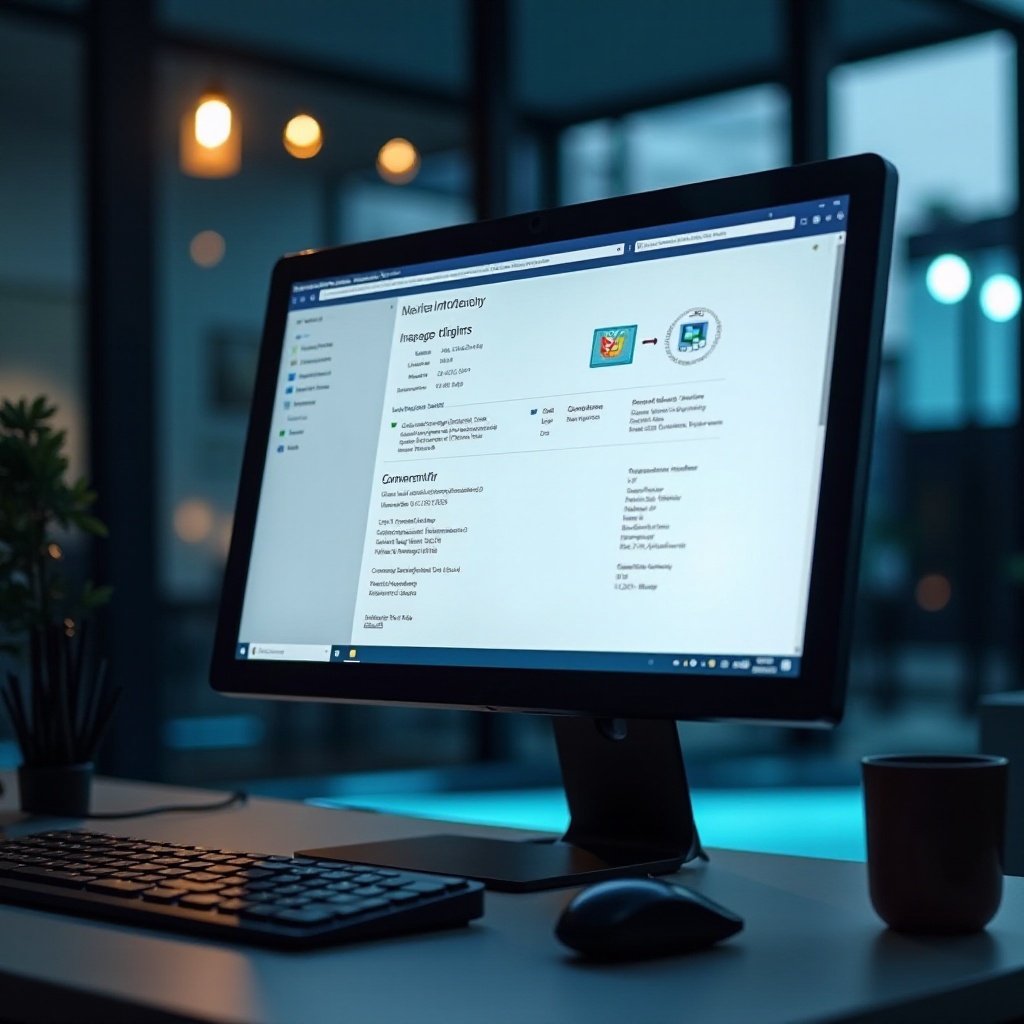
Определение вашего процессора на Mac
macOS предоставляет удобные для пользователя варианты поиска информации о вашем оборудовании, включая процессор. Вот шаги для нахождения этих важных данных.
- Используя “Об этом Mac”:
- Щелкните на значок Apple в верхнем левом углу экрана.
- Выберите “Об этом Mac”.
-
Название и скорость процессора будут отображены на вкладке “Обзор”.
-
Получение подробностей через “Отчет о системе”:
- В окне “Об этом Mac” нажмите на “Отчет о системе”.
- Вы найдете дополнительную информацию о вашем процессоре в разделе “Обзор оборудования”.
После нахождения вашего процессора на Mac вы можете захотеть получить более глубокое понимание или провести тестирование. Для этого сторонние программные инструменты могут быть особенно полезны.
Использование стороннего ПО для получения подробной информации
Для более подробного понимания характеристик и производительности вашего процессора стороннее программное обеспечение может предоставить обширные данные.
- Рекомендуемые программные инструменты:
- CPU-Z (Windows): бесплатный инструмент, предлагающий детальную информацию о вашем процессоре, памяти и материнской плате.
-
iStat Menus (Mac): предлагает полную информацию о оборудовании и рабочих показателях вашего Mac.
-
Преимущества использования подробных спецификаций:
- Эти инструменты предоставляют живые данные о скорости процессора и способности нагрузки.
- Они позволяют проводить сравнительный анализ с другими процессорами, помогая в оценке производительности.
С помощью этих инструментов вы получите полное понимание возможностей вашего процессора, что полезно как для обычных пользователей, так и для тех, кто интересуется технологиями. Однако, чтобы понять эти метрики, давайте рассмотрим, как интерпретировать спецификации процессора.
Понимание спецификаций процессора
Характеристики процессора могут показаться техническими, но они важны для оценки возможностей вашего компьютера и становятся простыми после разбиения на части.
- Ключевые термины:
- Ядра и потоки: ядра — это отдельные блоки обработки в процессоре. Больше ядер улучшает многозадачность и обработку сложных операций. Потоки представляют собой отдельные задачи, обрабатываемые ядрами.
-
Тактовая частота (ГГц): измеряет скорость, с которой процессор может завершить циклы. Более высокая тактовая частота обычно указывает на более быстрые возможности обработки.
-
Как тип процессора влияет на производительность системы:
- Процессоры с множеством ядер и высокой тактовой частотой работают лучше при ресурсозатратных задачах, таких как редактирование видео или игры.
- Процессоры начального уровня могут эффективно справляться с базовыми задачами, но могут отставать при работе с требовательными приложениями.
Понимание этих характеристик позволяет вам максимизировать производительность и эффективность вашего компьютера. Иногда определение вашего процессора может представлять трудности, которые мы рассмотрим далее.

Устранение проблем с определением процессора
Могут возникнуть ситуации, когда описанные методы не дают желаемых результатов, часто из-за скрытых проблем. Вот некоторые общие проблемы и решения.
- Общие проблемы и их решения:
- Устаревшие программные инструменты: убедитесь, что все сторонние инструменты обновлены до их последних версий, если они не показывают точную информацию.
-
Повреждения системных файлов: поврежденные системные файлы могут мешать точной идентификации процессора. Выполнение проверки системных файлов или восстановление ОС может помочь.
-
Когда стоит обратиться к профессионалу:
- Если информация о процессоре все еще остается неясной, техник может предложить помощь в диагностике и решении аппаратных или программных проблем.
Устранение этих проблем гарантирует корректное получение информации о процессоре без необходимости чрезмерного устранения неисправностей. Завершим кратким изложением документа.
Заключение
Знание вашего процессора — это важный шаг в поддержке и оптимизации производительности вашего компьютера. От обеспечения совместимости с программным обеспечением до планирования обновлений, эти знания позволяют принимать взвешенные решения о ваших вычислительных нуждах. Этот гид предоставляет вам простые методы для нахождения вашего процессора как в системах Windows, так и Mac. Вооруженные этой информацией, вы можете уверенно исследовать и управлять своей технологической средой.
Часто задаваемые вопросы
Что делать, если мой компьютер не отображает информацию о процессоре?
Если подробности о процессоре не отображаются, перезагрузите систему и попробуйте снова. Убедитесь, что ваша операционная система обновлена.
Как узнать, подходит ли мой процессор для игр?
Проверьте минимальные системные требования к процессору для игры и сравните их с характеристиками вашего процессора или используйте программы для тестирования производительности.
Могу ли я обновить процессор и как узнать, возможно ли это?
Проверьте совместимость сокета процессора на вашей материнской плате. Обратитесь к руководству пользователя или проконсультируйтесь с профессионалом для проверки.


